Cómo mejorar el tamaño de las imágenes en GIMP Photo Editor [Guía 2025]
GIMP, o programa de manipulación de imágenes GNU, es un editor de gráficos rasterizados que está disponible para uso gratuito y de código abierto, como creación, composición y retoque fotográfico de imágenes. Una de sus ventajas es la función de mejora de imagen, que permite a los usuarios ampliar imágenes manteniendo el más alto nivel de calidad. Esto es particularmente útil para ampliar imágenes más pequeñas para impresión o pantallas de alta resolución sin perder significativamente detalles o claridad. Este artículo le guiará a través del proceso de mejorar imágenes en GIMP utilizando herramientas integradas y complementos impulsados por IA. ¿Listo? Empecemos.

- LISTA DE GUÍAS
- Parte 1: Imagen mejorada en GIMP con herramientas de mejora
- Parte 2: Imagen mejorada en GIMP con el complemento AI Upscale
- Parte 3: La mejor alternativa a GIMP para mejorar la imagen a HD/4K en segundos
- Parte 4. Preguntas frecuentes
Parte 1: Imagen mejorada en GIMP con herramientas de mejora
Las herramientas de mejora de imágenes de GIMP son una colección de funciones diseñadas para mejorar la calidad de fotografías y gráficos. Estas herramientas incluyen opciones para ajustar el brillo y el contraste, enfocar las imágenes, reducir el ruido, corregir los colores y mejorar los detalles. Con estas herramientas, los usuarios pueden hacer que sus imágenes luzcan más vibrantes y profesionales, incluso si tienen poca o ninguna experiencia con la edición de fotografías. La interfaz intuitiva de GIMP y sus poderosas capacidades de mejora lo convierten en una opción popular tanto para principiantes como para usuarios avanzados.
Abra GIMP y elija su archivo eligiendo Archivo > Abierto para abrir la imagen que desea ampliar.

Seleccionar Imagen > Imagen a escala desde el menú. Esto abre una ventana de diálogo donde puede cambiar las dimensiones de su imagen. Asegúrese de que el icono del eslabón de cadena entre los cuadros de ancho y alto esté conectado para mantener la relación de aspecto.

En el cuadro de diálogo Escalar imagen, encontrará un menú desplegable Interpolación. Seleccionar NoHalo o lo halo para obtener resultados de mejor calidad. Estos métodos están diseñados para minimizar los artefactos que pueden ocurrir al aumentar la escala de las imágenes.
Haga clic en el Escala para aplicar las nuevas dimensiones a su imagen.

El uso de las herramientas integradas de GIMP es un método sencillo para mejorar la escala de las imágenes, especialmente para ajustes menores. También tiene otras poderosas herramientas de edición de fotografías como eliminar marcas de agua, borrando fondos, y más.
Sin embargo, es posible que no siempre proporcione los mejores resultados para una mejora significativa. Para obtener mejores resultados, asegúrese de elegir un método de interpolación adecuado y considere realizar mejoras manuales adicionales para enfocar y refinar la imagen.
Parte 2: Imagen mejorada en GIMP con el complemento AI Upscale
Aumentar la escala de una imagen en GIMP con el complemento AI Upscale implica el uso de inteligencia artificial para aumentar la resolución y la calidad de una imagen. Para lograr un aumento de escala más avanzado, GIMP se puede mejorar con complementos como Stable Boy, que utiliza tecnología de IA para mejorar la resolución y la calidad de la imagen. Imágenes de mejora de difusión estable, con el uso de inteligencia artificial (IA), este complemento GIMP puede ampliar fotografías con éxito sin causar pixelación o borrosidad, lo cual es perfecto para fotógrafos, diseñadores gráficos y cualquier otra persona que desee aumentar la calidad de la imagen.
Descargue el complemento Stable Boy del sitio web oficial o de una fuente confiable. Siga las instrucciones de instalación, que normalmente implican colocar el archivo del complemento en el directorio de complementos de GIMP y reiniciar la aplicación.

Inicie GIMP y abra la imagen que desea mejorar.
Ir a Filtros > Mejorar > Chico estable. Esto abrirá la interfaz del complemento.
Ajuste los parámetros de ampliación según sea necesario. Stable Boy ofrece varias opciones para aumentar la resolución y mejorar la calidad.

Haga clic en el DE ACUERDO para iniciar el proceso de ampliación. El algoritmo de IA analizará y mejorará su imagen, brindando un resultado de alta calidad.
El uso del complemento Stable Boy en GIMP aprovecha la tecnología de inteligencia artificial para lograr resultados de mejora superiores. Este método es particularmente útil para aumentos significativos de resolución y para imágenes que requieren mucho detalle. Asegúrese de experimentar con la configuración para encontrar la configuración óptima para su imagen específica. Sin embargo, si eres principiante, puede que te resulte un poco difícil empezar.
Parte 3: La mejor alternativa a GIMP para mejorar la imagen a HD/4K en segundos
Si está buscando una alternativa más sencilla a GIMP para ampliar imágenes de forma rápida y efectiva, ArkThinker Image Upscaler puede ser su mejor opción.
Es una poderosa herramienta en línea diseñada para mejorar y cambiar el tamaño de sus imágenes manteniendo o incluso mejorando su calidad. Compatible con todos los navegadores, este software basado en web le permite ajustar fácilmente el tamaño de las imágenes sin sacrificar la claridad o los detalles en su computadora o teléfono móvil. Utilizando algoritmos avanzados de IA, es la opción perfecta para fotógrafos, diseñadores y cualquier otra persona que necesite ampliaciones de imágenes de alta calidad porque puede ampliar las imágenes en 2×, 4×, 6× u 8×.
ir al oficial Escalador de imagen ArkThinker sitio web abriendo el navegador de su PC o dispositivo móvil.
Elija la imagen de su dispositivo que desea ampliar haciendo clic en el Subir foto botón en la pantalla principal.
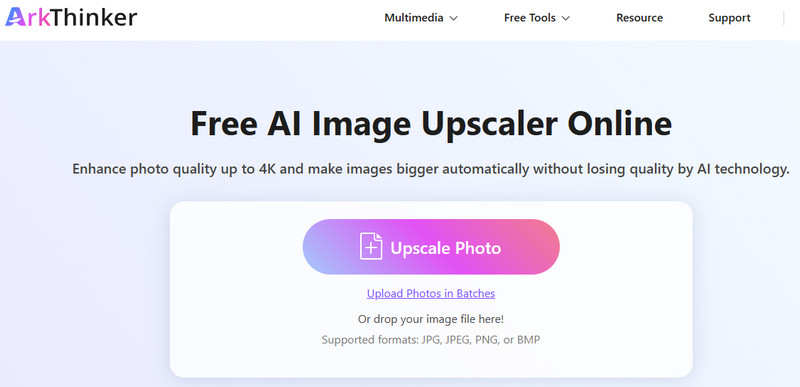
Seleccione entre opciones de ampliación de 2×, 4×, 6× u 8× para ampliar su imagen. La tecnología de inteligencia artificial cambiará automáticamente el tamaño de su imagen y proporcionará una vista previa en el lado derecho de la interfaz.
Haga clic en el Ahorrar para exportar la imagen redimensionada a su dispositivo sin sacrificar la calidad.

ArkThinker Image Upscaler ofrece una solución eficiente y fácil de usar para escalar imágenes a altas resoluciones. Su interfaz intuitiva y sus potentes capacidades de procesamiento lo convierten en una excelente alternativa a GIMP, especialmente para usuarios que buscan resultados rápidos.
Parte 4. Preguntas frecuentes
¿Puede GIMP hacer todo lo que hace Photoshop?
GIMP es un potente editor de imágenes que ofrece muchas de las mismas funciones que Photoshop, incluidas herramientas de edición avanzadas, filtros y complementos. Sin embargo, Photoshop tiene un conjunto de funciones más amplio, una mejor integración con otros productos de Adobe y soporte estándar de la industria, lo que lo convierte en la opción preferida de muchos profesionales.
¿Puede GIMP aumentar la resolución de una imagen?
Sí, GIMP puede aumentar la resolución de una imagen utilizando sus herramientas de escalado y métodos de interpolación integrados. Además, complementos como Stable Boy pueden mejorar aún más la resolución utilizando tecnología de inteligencia artificial.
¿GIMP tiene una mejora automática?
GIMP no tiene una función de mejora automática con un solo clic como otros editores de imágenes. Sin embargo, ofrece una variedad de herramientas y filtros que se pueden utilizar para mejorar y mejorar manualmente la calidad de la imagen.
Conclusión
Aumentar la escala de las imágenes es esencial para muchos proyectos digitales y Editor de fotos GIMP GIMP ofrece varios métodos para lograrlo. Ya sea con sus herramientas integradas o con plugins avanzados de IA como Stable Boy, ofrece opciones flexibles para mejorar la resolución de la imagen. Para quienes buscan una alternativa rápida y eficiente, Arkthinker Image Upscaler es una potente herramienta que puede escalar imágenes a resoluciones HD y 4K en segundos. Experimente con estos métodos para encontrar la mejor solución para sus necesidades de mejora de imagen.
¿Qué opinas de esta publicación? Haga clic para calificar esta publicación.
Excelente
Clasificación: 4.7 / 5 (basado en 400 votos)
Encuentre más soluciones
Cómo aumentar el tamaño de la imagen en KB sin perder calidad de manera efectiva Consejos rápidos sobre cómo cambiar el tamaño de las imágenes en Premiere Pro Opciones efectivas para cambiar el tamaño de la imagen de Twitter: 3 herramientas en línea GIF Resizer: herramientas definitivas para cambiar el tamaño de tu GIF animado Tutorial de eliminación de marcas de agua de GIMP con 2 enfoques sencillosArtículos relativos
- Editar imagen
- La mejor revisión de Zyro Image Upscaler y su alternativa gratuita
- Los 5 mejores convertidores de imágenes HD para mejorar la calidad de las fotografías
- Cómo mejorar la imagen mediante difusión estable y de forma alternativa
- Los 3 mejores escaladores para mejorar las imágenes de difusión estable [2024]
- Cómo aclarar una imagen borrosa con un solo clic
- Las 3 formas más sencillas de cambiar el tamaño de las imágenes de WordPress
- Guía paso a paso para cambiar el tamaño de imágenes en GIMP
- 3 formas gratuitas de cambiar el tamaño de una imagen en Windows 11/10/8/7
- Cómo cambiar el tamaño de una imagen para imprimirla: una guía completa
- 5 herramientas de cambio de tamaño de imagen para recortar y escalar fotografías



